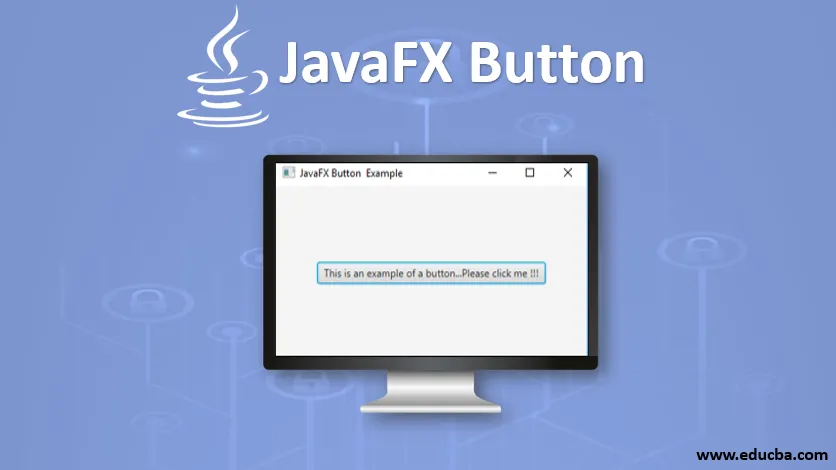
Introduksjon til JavaFX-knapp
For å kontrollere oppførselen til et program bruker JavaFX Button som er representert av pakken javafx.scene.control og Button class.
Når en bruker klikker på en knapp, utføres handlingen som tilsvarer den. Den tilsvarende hendelsen blir håndtert av hendelsesbehandleren. Knappene kan være av bilde, tekst, grafikk eller alt dette. Knappen-klassen er en utvidelse av klassen merket. Det er forskjellige typer knapp i JavaFX. De er:
- Avbryt-knapp: Et tastatur VK_ENTER-trykk vil bli mottatt av denne avbryt-knappen.
- Normal knapp: Normal trykknapp.
- Standardknapp: Et tastatur VK_ENTER-trykk vil bli mottatt av denne standardknappen.
Konstruktører av JavaFX-knapp
Det er tre konstruktører for JavaFX-knappen.
1. Knapp (): En knapp opprettes med en tom streng for etiketten.
// create a button
Button b = new Button();
2. Knapp ( streng ): En knapp opprettes med en streng s som etikett.
// create a button
Button b = new Button(st(a));
3. Knapp ( streng , ikon i ): En knapp opprettes med en streng s og ikon i som etikett.
// create a button
Button b = new Button(“Sam”, a);
Metoder for JavaFX-knapp
Følgende er noen av de ofte brukte metodene i JavaFX-knapp.
- isDefaultButton (): verdien for defaultButton-eiendommen blir returnert.
- isCancelButton (): verdien av CancelButton-eiendommen vil bli returnert.
- createDefaultSkin (): En ny forekomst av standardknappen opprettes.
- setCancelButton (boolesk b): verdien for CancelButton-eiendommen blir satt.
- setDefaultButton (boolsk b): defaultButton-egenskapens verdi blir satt.
- valgt Eiendom (): Returnerer om sjekkboksen er merket eller ikke.
- CancelButtonProperty (): Et tastatur VK_ENTER-trykk vil bli mottatt av denne avbryt-knappen.
- defaultButtonProperty (): Et tastatur VK_ENTER-trykk vil bli mottatt av denne standardknappen.
Eksempler på implementering av JavaFX-knapp
La oss nå se noen av JavaFX-programmene som implementerer JavaFX-knappen.
Eksempel 1
Java-program for å demonstrere visning av en knapp.
Kode:
//Java program to display 1 button
import javafx.application.Application;
import javafx.scene.Scene;
import javafx.scene.control.Button;
import javafx.scene.layout.StackPane;
import javafx.stage.Stage;
//sample class
public class JavaFXButtonExample extends Application (
//application starts at this point
@Override
public void start(Stage s) (
//create a stackpane
StackPane sp = new StackPane();
//create a button
Button b=new Button("This is an example of a button…Please click me !!!");
//create a scene
Scene sc=new Scene(sp, 200, 200);
//add the button
sp.getChildren().add(b);
//set the scene
s.setScene(sc);
//set the title
s.setTitle("JavaFX Button Example");
//display the results
s.show();
)
//main method
public static void main(String() args) (
launch(args);
)
)
Produksjon:
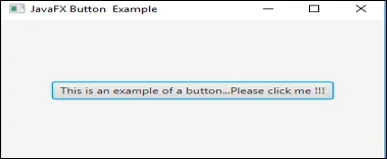
Forklaring
- Lag først en stabelrute og deretter opprett en knapp
- Når knappen er opprettet, oppretter du en scene og legger den til scenegrafen
- Til slutt, vis resultatene.
- Her vises bare en knapp.
Eksempel 2
Java-program for å vise en knapp med et bilde.
Kode:
//Java program to display 1 button with an image
import javafx.application.Application;
import javafx.scene.Scene;
import javafx.scene.control.Button;
import javafx.scene.layout.StackPane;
import javafx.stage.Stage;
import javafx.scene.image.ImageView;
import java.io.FileInputStream;
import javafx.scene.image.Image;
//sample class
public class JavaFXButtonExample extends Application (
//application starts at this point
@Override
public void start(Stage s) throws Exception (
//set the title
s.setTitle("JavaFX Button Example");
// Image Source
//Make sure you have a source image in the specified path
FileInputStream input = new FileInputStream("D:\\EduCBA\\nov\\dndd.png.webp");
//image creation
Image i = new Image(input);
//image view creation
ImageView iv = new ImageView(i);
//create a button
Button b=new Button("This is an example of a button…Please click me !!!", iv);
//create a scene
Scene sc=new Scene(b, 200, 200);
//set the scene
s.setScene(sc);
//display the results
s.show();
)
//main method
public static void main(String() args) (
launch(args);
)
)
Produksjon:
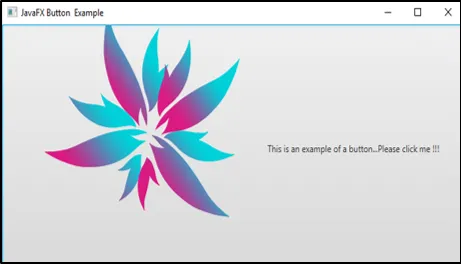
Forklaring
- Først skriver du inn et bilde fra den lokale mappen eller en hvilken som helst annen kilde.
- Deretter oppretter du en knapp.
- Når knappen er opprettet, oppretter du en scene og legger den til scenegrafen
- Til slutt, vis resultatene.
- Her vises en knapp med et bilde.
Eksempel 3:
Java-program for å vise flere knapper med en hendelsesbehandler.
Kode:
//Java program to display multiple buttons with an event handler
import javafx.application.Application;
import javafx.scene.Scene;
import javafx.stage.Stage;
import javafx.scene.layout.*;
import javafx.event.ActionEvent;
import javafx.event.EventHandler;
import javafx.scene.control.*;
import javafx.scene.control.Button;
//sample class
public class JavaFXButtonExample extends Application (
// application launches here
public void start(Stage s) throws Exception
(
// Title for the stage is set
s.setTitle(" JavaFX Button Sample ");
//create a cancel button and set it
Button cb=new Button("This is an example of a cancel button…Please click me !!!");
cb.setCancelButton(true);
//create a default button and set it
Button db = new Button("This is an example of a default button…Please click me !!!");
// set default button
db.setDefaultButton(true);
// tile pane is created
TilePane tp = new TilePane();
// label is created
Label lb = new Label(" Click any one button ");
// an event handler creation
EventHandler ev = new EventHandler() (
public void handle(ActionEvent e)
(
lb.setText(" You have selected cancel button ");
)
);
// an event handler creation
EventHandler evn = new EventHandler() (
public void handle(ActionEvent e)
(
lb.setText(" You have selected default button ");
)
);
// In button, event is set
cb.setOnAction(ev);
db.setOnAction(evn);
tp.getChildren().add(cb);
tp.getChildren().add(db);
tp.getChildren().add(lb);
// Scene creation and adding it to the scene graph
//create a scene
Scene sc=new Scene(tp, 200, 200);
//set the scene
s.setScene(sc);
//display the results
s.show();
)
public static void main(String args())
(
// launch the application
launch(args);
)
)
Produksjon:
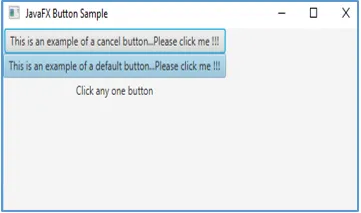
Hvis du klikker på noen av knappene, vil utdataene være som nedenfor.

Det vil si at det vises en tekst som nevner hvilken knapp brukeren har klikket på.
Forklaring
- Lag først knappene
- Når knappen er opprettet, angir du handlingen som må utføres når du klikker på den.
- Deretter oppretter du en scene og legger den til scenegrafen
- Til slutt, vis resultatene.
Konklusjon
JavaFX bruker knappen for å kontrollere oppførselen til et program der en handling vil bli utløst når den er klikket. Knapper kan være av forskjellige typer, for eksempel bilde, tekst, grafikk eller alt dette på samme tid. Konstruktører, metoder og eksempler på knapp er forklart i detaljene ovenfor.
Anbefalte artikler
Dette er en guide til JavaFX-knapp. Her diskuterer vi konstruktører og metoder for javafx-knappen sammen med forskjellige eksempler og kodeimplementering. Du kan også gå gjennom andre foreslåtte artikler for å lære mer -
- JavaFX vs Swing
- JFrame Constructor
- Java Swing vs Java FX
- Syntaks for variabler i JavaScript
- JavaFX-etikett
- Programmer for å implementere JavaFX Slider
- Hvordan legge inn tekst i JavaFX TextField?
- Program for å implementere JavaFX FileChooser
- Hva er JavaFX? | Hvordan JavaFX fungerer?
- 3 Metoder for jQuery Slide med programmering
- Egenskaper med program for å implementere JavaFX-tekst
- Hvordan lage avkrysningsrute i JavaFX med eksempler?
- Metoder for JavaFX VBox med prøvekode